如何利用ps软件修饰人像毛孔ps面部精修教程
设·集合小编 发布时间:2023-03-07 19:55:57 1679次最后更新:2024-03-08 10:58:43
ps软件是专业的图像编辑处理软件,学习掌握编绘工具功能的使用方法,可以将图像处理出想要的效果。本文小编来教大家如何在ps中修饰人像面部毛孔。

1、首先我们需要在电脑中双击打开ps软件,点击【文件 - 导入】菜单选项,在文件夹中选中图片,导入到工作区域中。
2、选中照片图层,按【ctrl j】键单独复制出一个图层,以作为备份使用。
3、在右侧的图层面板中,点击【通道】选项,切换至通道面板。
4、使用鼠标右键点击绿色通道,在列表中执行【复制通道】命令,将绿色通道复制出一个。
5、
应用滤镜效果
· 从上方菜单栏中点击“滤镜”选项,在列表中依次选择【其他 - 高反差保留】选项。

· 在弹出的设置窗口中,根据缩略图预览效果,调节半径像素值,点击确定。
6、
调整图层
· 选中图像图层,在图层面板中,将图层混合模式更改为【强光】。

7、
建立毛孔选区
· 按住ctrl键的同时,使用鼠标左键点击alpha3通道。
· 使用快捷键【shift ctrl i】,反相选择出皮肤中的毛孔区域。
· 在通道面板中,显示出RGB、红、绿、蓝四个通道,并关闭其他通道。

8、
调节曲线
· 在图层面板中添加一个曲线调整层,通过调节曲线处理出光滑的皮肤效果即可。
以上就是关于如何在ps中修饰面部毛孔的方法,掌握关于隐藏或去除脸部粗糙毛孔的方法,可以将皮肤处理出光滑通透的质感效果。

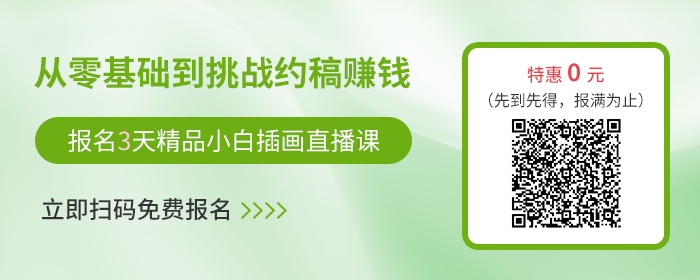

微信扫码插画课,免费报名
 现在报名赠临摹画稿 笔刷大礼包
现在报名赠临摹画稿 笔刷大礼包
 视觉设计
Photoshop
视觉设计
Photoshop 相关文章
广告位


评论列表